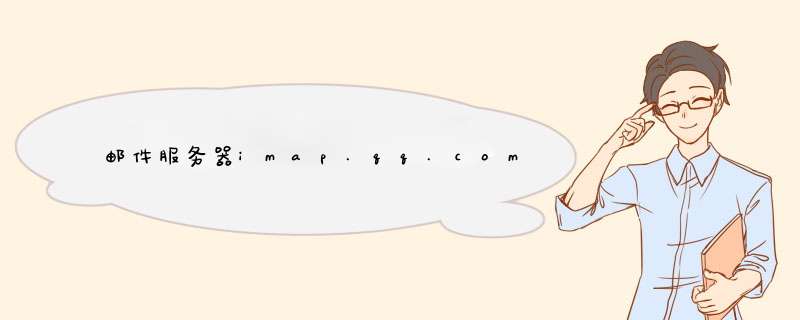
主要原因:
所在局域网信号不稳定,连接端口失败。
解决办法:
只需重新配置即可。
具体步骤如下:
1、先去点击桌面上的“设置”,然后在设置页面选择“邮件”并打开。
2、在邮件页面内点击上方的“账户”并在账户页面打开“exchange邮件”,进入后将原来的exchange账户删除。
3、重启建立一个账户,一步一步来在账户页面“添加账户”并选择“exchange”,输入邮件地址,描述不用管,点击下一步输入密码。
4、进入到邮件的配置页面可以看到下方的“服务器””域“这两项如果以前填写过现在可以不填,用户名和密码要填上,如果密码项已填好记得要删掉重新填写。
5、都填好以后点击下一步,这时可以看到所有选项都是打勾的状态,这证明配置成功了。进入到邮件设置页面后点击“存储”即可。
6、完成以上步骤后,即可解决问题。
添加电子邮件账户,无法显示这个问题是由于你的设置不当造成的,楼主你可以尝试使用“自动帐户设置”功能来解决这个问题。这个功能主要是针对第一次使用或在一台新计算机上安装,则“自动帐户设置”功能将自动启动,并帮助您为电子邮件帐户配置帐户设置。此设置过程只需提供您的姓名、电子邮件地址和密码。如果无法自动配置电子邮件帐户,则必须手动输入必需的其他信息。
1、打开outlook
express
后,单击窗口中的“工具”菜单,选择“帐户”;
2、点击“邮件”标签,点击右侧的“添加”按钮,在d出的菜单中选择“邮件”;
3、d出的对话框中,根据提示,输入你的“显示名”,
然后点击“下一步”;
4、输入你的电子邮件地址,点击“下一步”
5、输入你邮箱的
pop
和
smtp
服务器地址:
pop:
pop.126.com
smtp:
smtp.126.com
再点击“下一步”;
6、输入你的帐号及密码(此帐号为登录此邮箱时用的帐号,仅输入
@
前面的部分),再点击“下一步”;
7、单击“完成”按钮保存你的设置;
8、设置
smtp
服务器身份验证:在“邮件”标签中,双击刚才添加的帐号,d出此帐号的属性框;
9、请点击“服务器”标签,然后在“发送邮件服务器”处,选中“我的服务器要求身份验证”选项,并点击右边“设置”标签,选中“使用与接收邮件服务器相同的设置”。
10、点击“确定”,然后“关闭”帐户框。
现在你已设置成功,点击主窗口中的“发送接收”按钮即可进行邮件收发。
欢迎分享,转载请注明来源:内存溢出

 微信扫一扫
微信扫一扫
 支付宝扫一扫
支付宝扫一扫
评论列表(0条)